在PDF文件中删除特定的页面,只需要借助一些PDF编辑工具即可,它们通常具备强大的页面管理功能,用户只需在预览中选中特定的页面,然后按下删除键即可。但目前市面上的多数PDF编辑工具都需要付费,而且一些免费的国外软件又是全英文模式,操作起来并不方便。不过没关系,小编今天为大家推荐一款国产自研的PDF编辑软件——UPDF,它为用户提供了免费试用版本,且支持PDF文件特定页面的删除、添加、替换等操作。
为什么选择UPDF?
UPDF是一款功能强大的PDF编辑器,专为满足用户在文档处理中的各种需求而设计。它不仅支持删除特定页面,还允许用户进行文字、图像的编辑,添加注释以及转换文件格式。此外,UPDF的界面简洁明了,操作便捷,即使是初学者也能快速上手。更为重要的是,UPDF支持多平台使用,包括Windows、macOS和移动设备,让用户随时随地管理自己的PDF文档。
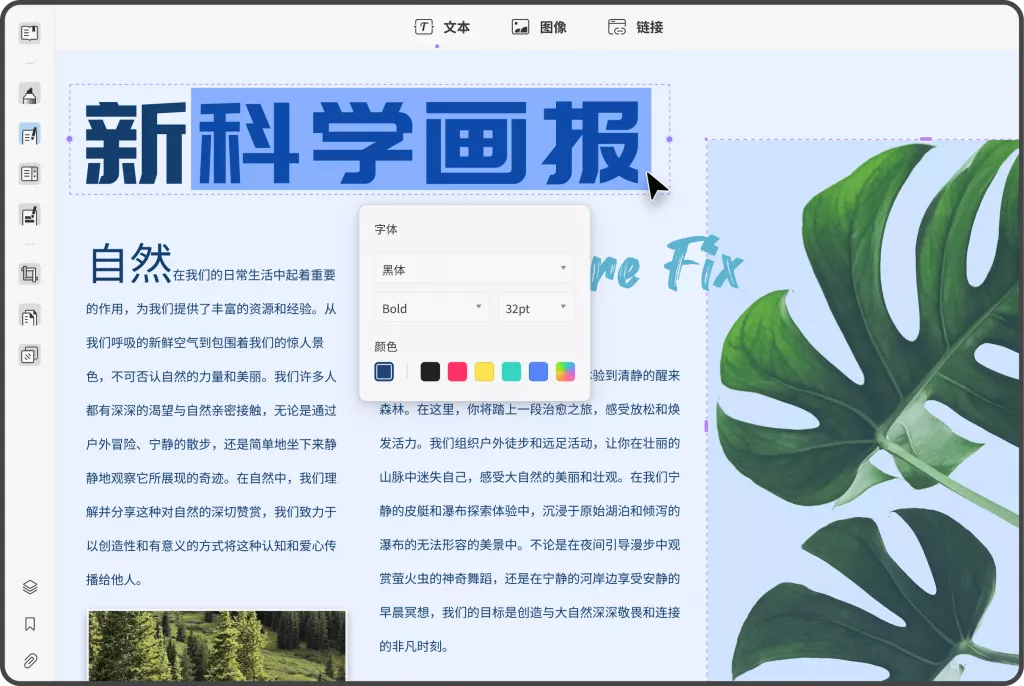
删除PDF页面的步骤
使用UPDF删除PDF文件中的特定页面,整个过程简单而高效。以下是具体的操作步骤:
步骤一:打开文件
下载安装并启用UPDF软件,点击界面左上角的“打开文件”按钮,选择你想编辑的PDF文档。UPDF支持快速加载文件,确保用户能在最短时间内进入编辑状态。
步骤二:进入页面管理模式
在软件界面的左侧,您会看到一个“组织页面”的选项。点击这个选项,您将进入页面管理的模式。在这里,您可以看到PDF文件的所有页面缩略图,方便您快速定位需要删除的页面。
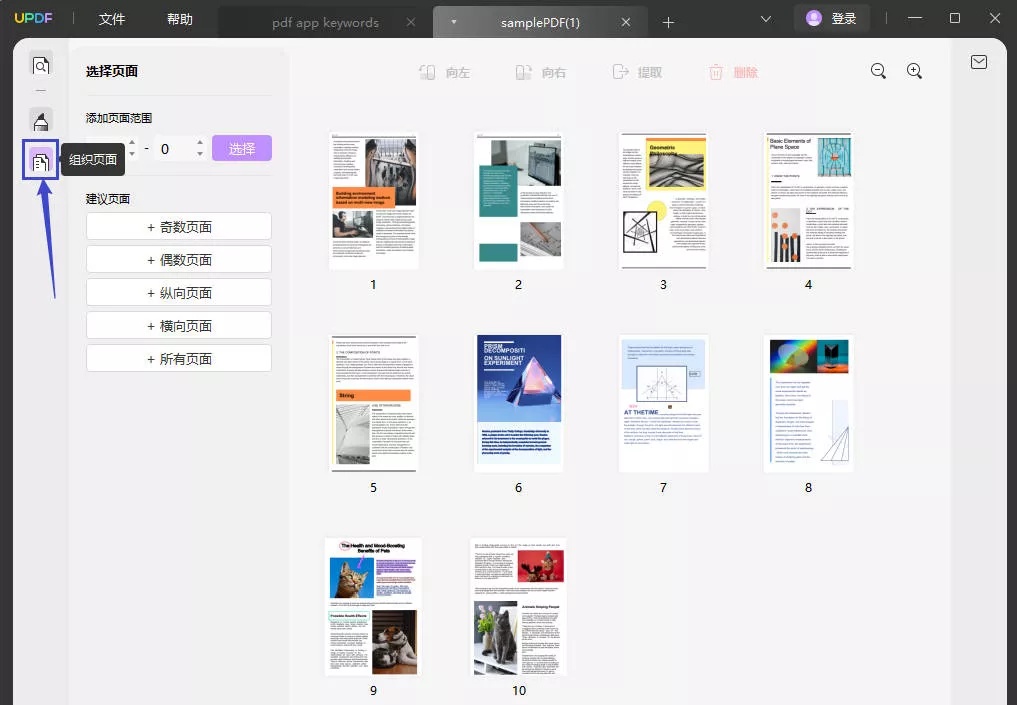
步骤三:选中并删除页面
一旦您找到需要删除的页面,可以通过点击页面缩略图将其选中。如果您需要一次性删除多个页面,可以按住Ctrl键并点击每个需要删除的页面进行多选。选中后,您可以在工具栏中找到一个垃圾桶图标,点击它或者直接按下键盘上的Delete键,即可完成删除操作。
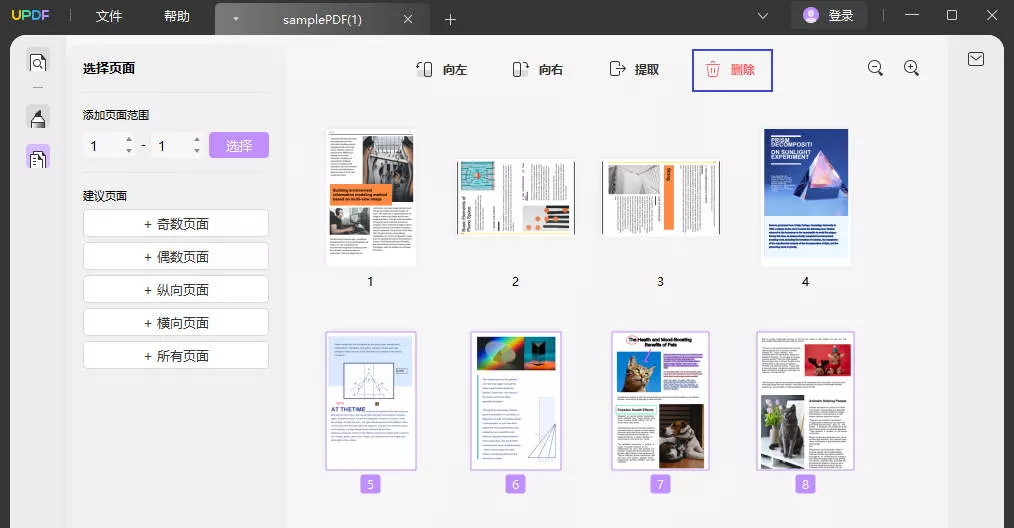
步骤四:保存修改
完成删除后,记得点击左上角的“文件”选项,选择“保存”以保存您对PDF文档的修改。您也可以使用快捷键Ctrl+S快速保存。
在使用UPDF的过程中,以下几个小技巧可以帮你进一步提升页面管理效率:
- 撤销操作:如果您不小心删除了错误的页面,可以通过快捷键Ctrl+Z撤回上一步操作,恢复到删除前的状态。
- 预览功能:UPDF提供了预览功能,您可以在删除之前查看页面内容,确保不误删重要信息。
- 使用搜索功能:如果您的PDF文档页面较多,可以使用搜索功能快速定位特定页面,节省时间。
总结
通过以上内容可以看出,在PDF文件中删除特定的页面并不难,借助UPDF这款强大编辑软件,用户只需要点击几下鼠标和键盘就能搞定。不过,UPDF的功能并不局限于此,它还提供了多种实用功能,比如页面重新组织、提取、裁剪以及添加水印等。用户可以利用这些功能更加灵活地处理PDF文件。例如,如果你需要提取某几页并生成一个新文档,UPDF的提取功能会让这个过程变得简单明了。为了提升您的PDF编辑体验,赶快下载UPDF,免费试用吧!
 UPDF
UPDF AI 网页版
AI 网页版 Windows 版
Windows 版 Mac 版
Mac 版 iOS 版
iOS 版 安卓版
安卓版
 AI 单文件总结
AI 单文件总结 AI 多文件总结
AI 多文件总结 生成思维导图
生成思维导图 AI 翻译
AI 翻译  AI 解释
AI 解释 AI 问答
AI 问答 AI 多模态
AI 多模态 编辑 PDF
编辑 PDF 注释 PDF
注释 PDF 阅读 PDF
阅读 PDF PDF 表单编辑
PDF 表单编辑 PDF 去水印
PDF 去水印 PDF 添加水印
PDF 添加水印 OCR 图文识别
OCR 图文识别 合并 PDF
合并 PDF 拆分 PDF
拆分 PDF 压缩 PDF
压缩 PDF 分割 PDF
分割 PDF 插入 PDF
插入 PDF 提取 PDF
提取 PDF 替换 PDF
替换 PDF PDF 加密
PDF 加密 PDF 密文
PDF 密文 PDF 签名
PDF 签名 PDF 文档对比
PDF 文档对比 PDF 打印
PDF 打印 批量处理
批量处理 发票助手
发票助手 PDF 共享
PDF 共享 云端同步
云端同步 PDF 转 Word
PDF 转 Word PDF 转 PPT
PDF 转 PPT PDF 转 Excel
PDF 转 Excel PDF 转 图片
PDF 转 图片 PDF 转 TXT
PDF 转 TXT PDF 转 XML
PDF 转 XML PDF 转 CSV
PDF 转 CSV PDF 转 RTF
PDF 转 RTF PDF 转 HTML
PDF 转 HTML PDF 转 PDF/A
PDF 转 PDF/A PDF 转 OFD
PDF 转 OFD CAJ 转 PDF
CAJ 转 PDF Word 转 PDF
Word 转 PDF PPT 转 PDF
PPT 转 PDF Excel 转 PDF
Excel 转 PDF 图片 转 PDF
图片 转 PDF Visio 转 PDF
Visio 转 PDF OFD 转 PDF
OFD 转 PDF 创建 PDF
创建 PDF 企业解决方案
企业解决方案 企业版定价
企业版定价 企业版 AI
企业版 AI 企业指南
企业指南 渠道合作
渠道合作 信创版
信创版 金融
金融 制造
制造 医疗
医疗 教育
教育 保险
保险 法律
法律

 常见问题
常见问题 新闻中心
新闻中心 文章资讯
文章资讯 产品动态
产品动态 更新日志
更新日志












